我們在使用Win7電腦的時候,需要就安裝一些軟件,使用時間長了,安裝的軟件也就越來越多。然後就可以看到桌面右下角任務欄的圖標很多,滿滿的一行,那要如何隱藏任務欄不需要顯示的圖標呢?那現在就隨小編一起去設置一下隱藏任務欄不需要顯示圖標的方法吧!
方法如下:
1、首先用鼠標右鍵在桌面下面的任務欄處點擊一下,這時就會出現上拉菜單。
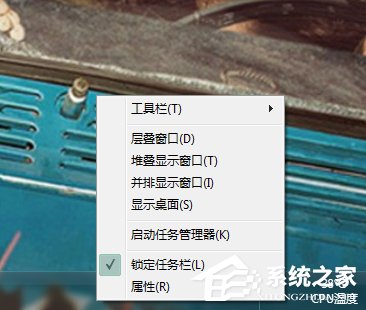
2、移動鼠標在下拉菜單下面找到屬性選項然後用鼠標點擊屬性選項。
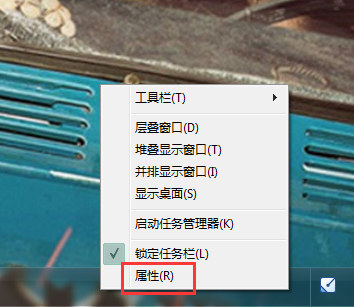
3、點擊屬性以後任務欄和開始菜單屬性窗口出現,然後把任務欄下面的隱藏不活動的圖標左邊打上勾。
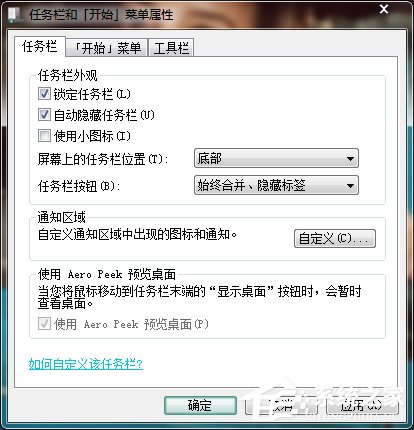
4、在隱藏不活動圖標左邊打上勾以後,然後鼠標點擊屬性窗口右邊的自定義按鈕。
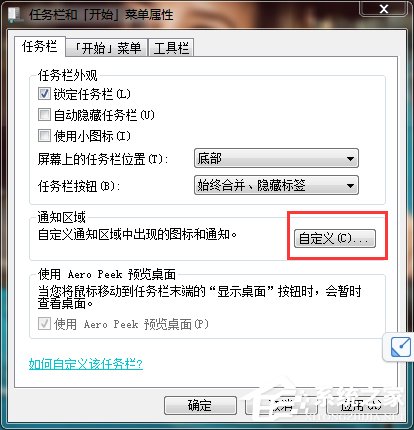
5、點擊自定義按鈕以後進入自定義通知窗口。
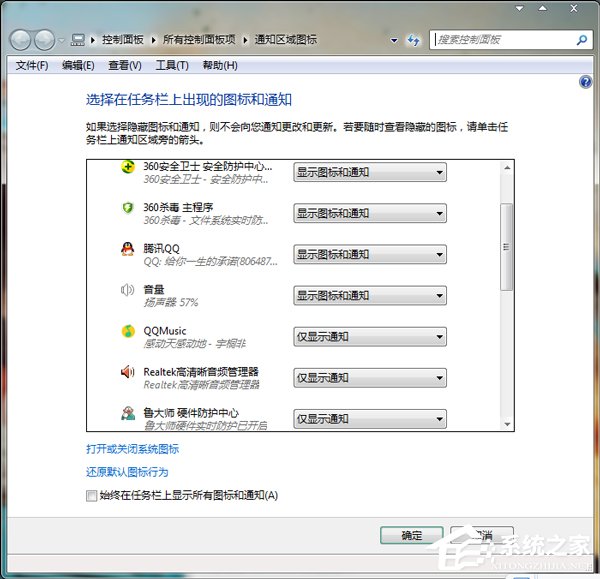
6、在自定義通知窗口下面的當前選項欄裡面設定當前項目的行為,點擊項目右邊對應的行為,點擊項目行為出現下拉菜單,在下拉菜單裡面可以選擇再不活動時隱藏,然後點擊確定這樣就就會把任務欄裡面的圖標隱藏起來。
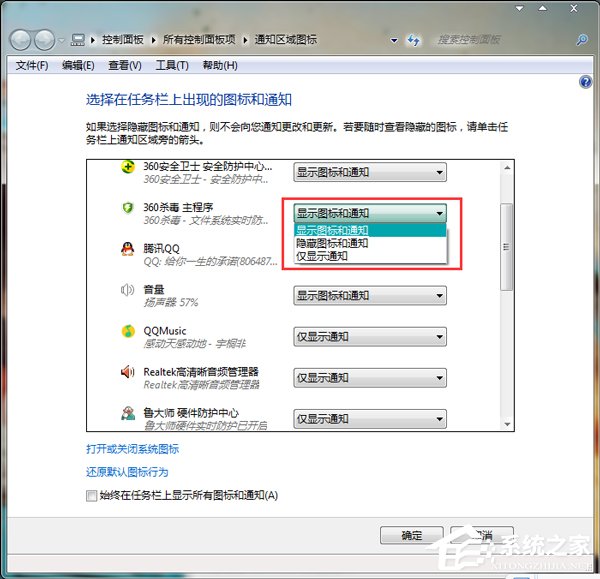
7、未設定隱藏任務欄圖標以前。

8、設定隱藏任務欄圖標之後。

關於Win7設置隱藏任務欄圖標的方法就給大家詳細介紹到這裡了;你是不是也覺得桌面右下角任務欄的圖標很多,想把不需要顯示的圖標給隱藏起來啊!不知道怎麼隱藏的上述有方法可以參考一下!